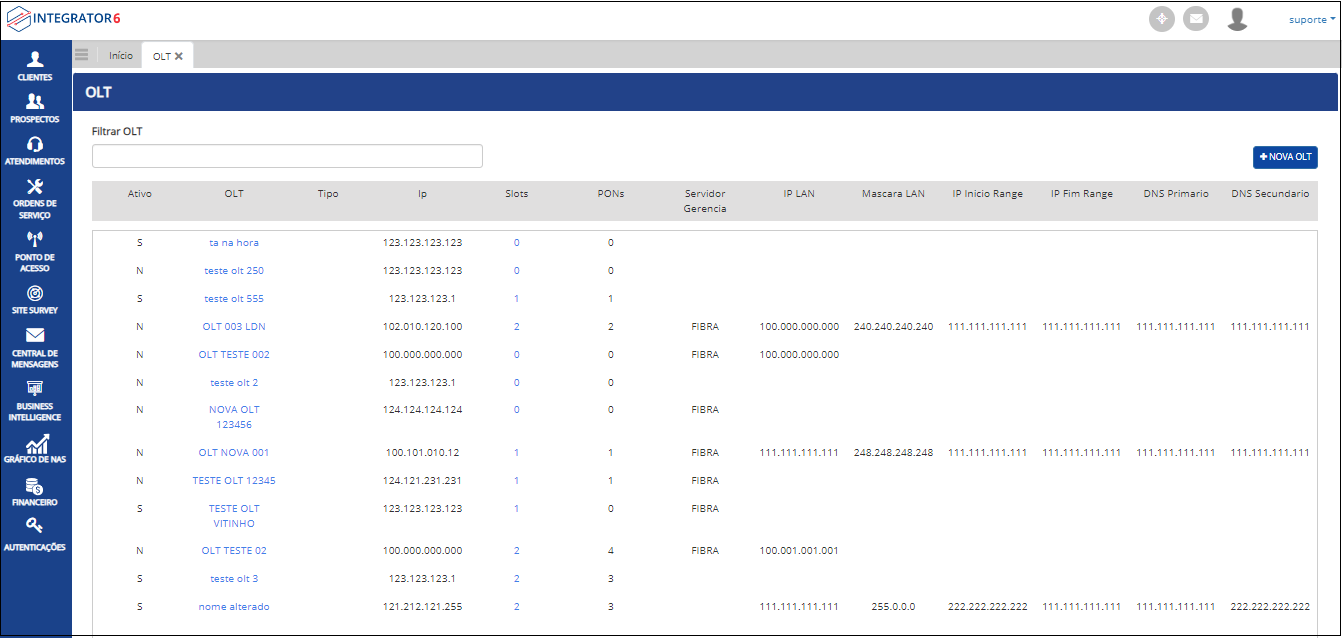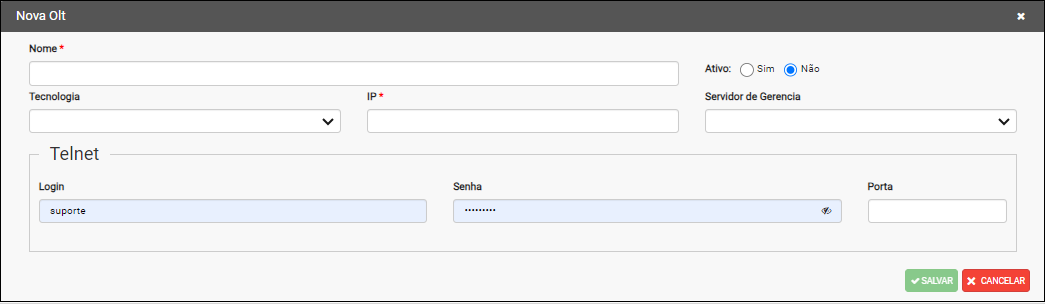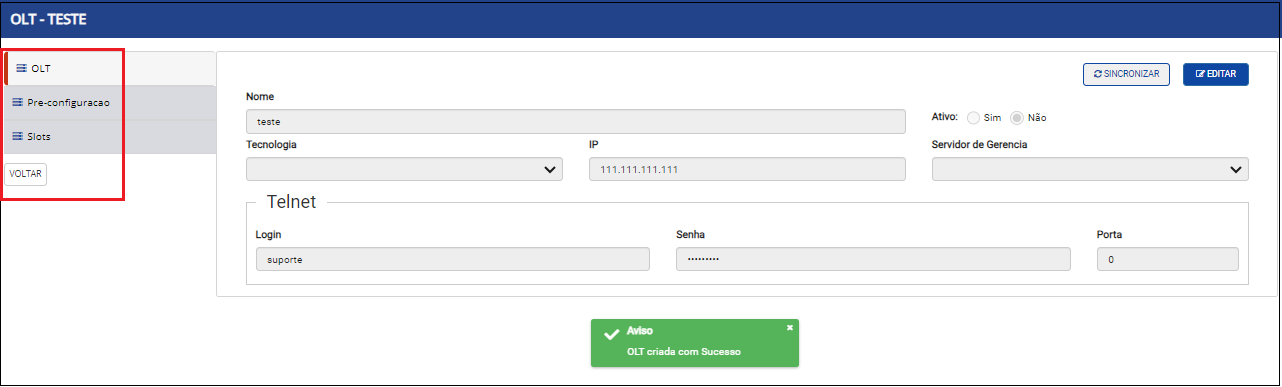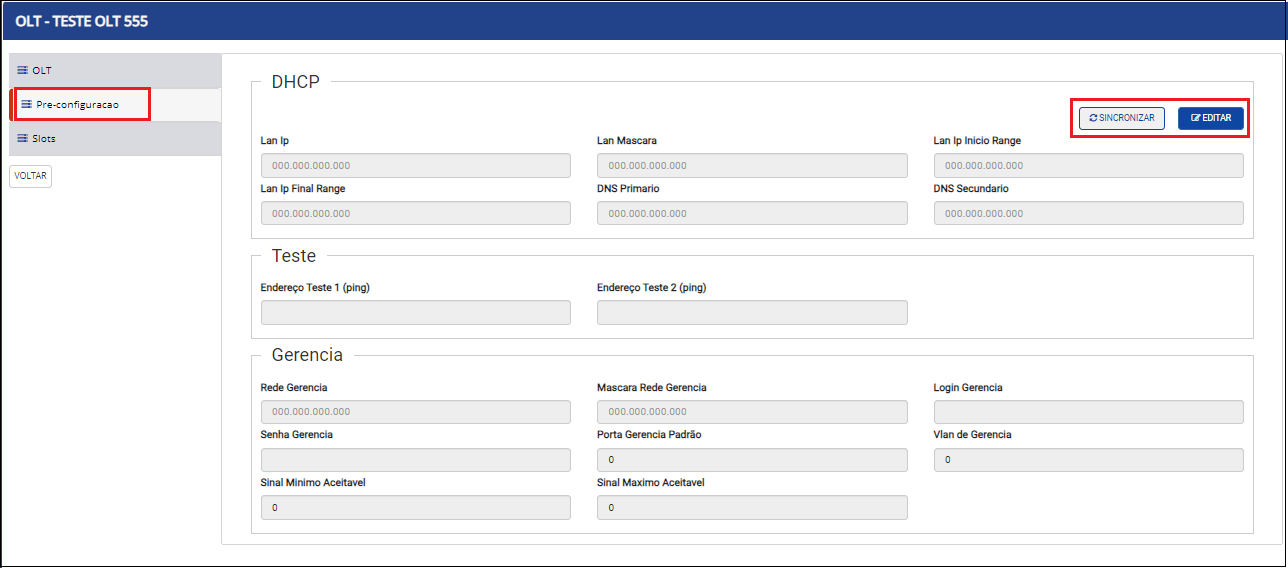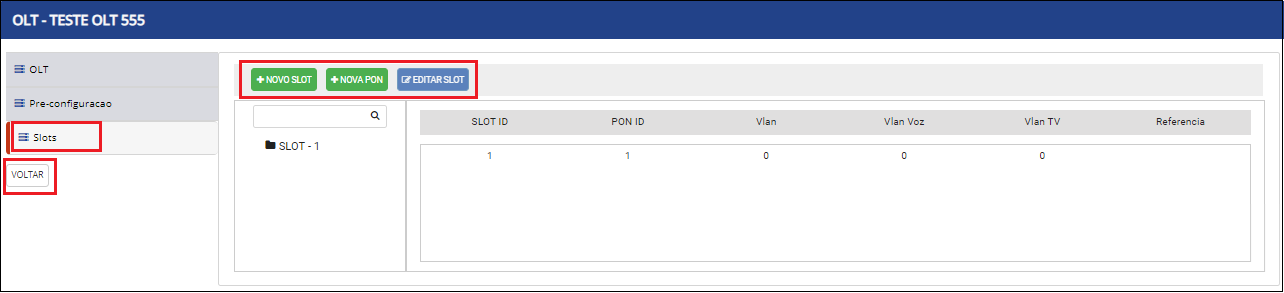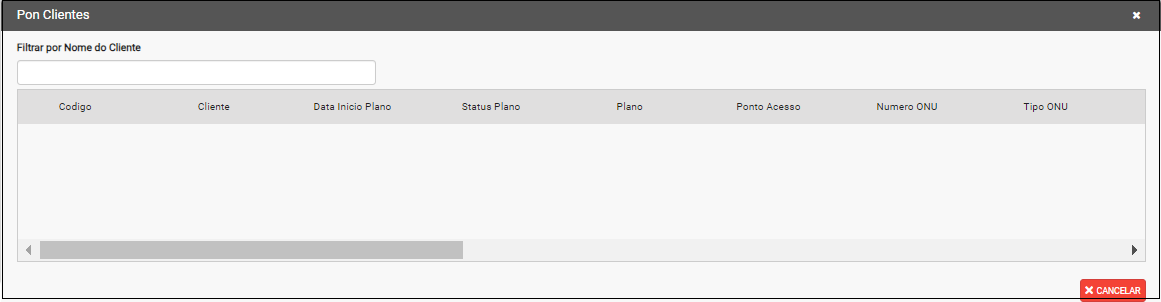Mudanças entre as edições de "Módulo Web - Pontos Acesso - OLT"
(Ponto de Acesso / OLT) |
(→OLT: texto) |
||
| (20 revisões intermediárias pelo mesmo usuário não estão sendo mostradas) | |||
| Linha 33: | Linha 33: | ||
Imagens: H:\Imagens Wiki\Web - Integrator 6\Ponto de Acesso | Imagens: H:\Imagens Wiki\Web - Integrator 6\Ponto de Acesso | ||
Vídeo: U:\Atendimentos\2023\DIGITALNETMS\257578\Dev --> | Vídeo: U:\Atendimentos\2023\DIGITALNETMS\257578\Dev --> | ||
| − | [[arquivo:objetivo.jpg|30px]] O Objetivo é controlar e gerenciar a rede PON. | + | [[arquivo:objetivo.jpg|30px]] O Objetivo é controlar e gerenciar a rede PON.<br><br> |
| − | <p>Foi criado uma nova forma de | + | <p>Foi criado uma nova forma de gestão da Rede Ótica no WEB.</p> |
| − | <p>Quando selecionado a aba ''' | + | <p>Quando selecionado a aba '''OLT''', o sistema abrirá a lista de OLT´s para ser pesquisada ou adicionar nova OLT.</p> |
| + | <p>Nas colunas '''OLT''' e '''Slots''', ao dar duplo clique em qualquer OLT da listagem, abrirá a '''[[Módulo_Web_-_Pontos_Acesso_-_OLT#Configura.C3.A7.C3.B5es_OLT|tela de configurações dos detalhes das OLT´s]]'''.</p> | ||
[[Arquivo:TelaFiltrarOLT.png|1000px]] | [[Arquivo:TelaFiltrarOLT.png|1000px]] | ||
Caminho a Seguir: ISP-INTEGRATOR WEB / PONTO DE ACESSO/ OLT | Caminho a Seguir: ISP-INTEGRATOR WEB / PONTO DE ACESSO/ OLT | ||
<div> | <div> | ||
| + | <p>Ao clicar em '''+Nova OLT''', abrirá a tela abaixo e deve ser preenchida com os dados obrigatórios assinalados com '''*'''. Ao '''Salvar''', o sistema já acessa a OLT para '''Editar''' caso haja necessidade.</p> | ||
| + | [[Arquivo:TelaNovaOLTWeb.png|1000px]] | ||
| + | |||
| + | Caminho a Seguir: ISP-INTEGRATOR WEB / PONTO DE ACESSO/ OLT | ||
| + | |||
| + | === Configurações OLT === | ||
| + | [[Arquivo:TelaOLTCriada.png|1000px]] | ||
| + | |||
| + | Caminho a Seguir: ISP-INTEGRATOR WEB / PONTO DE ACESSO/ OLT | ||
| + | <div> | ||
| + | <p>Após selecionada ou criada a nova OLT, a tela mostrará a tela com os registros da OLT, podendo ser '''Editada'''. Ao criar uma OLT no WEB, ela é criada com os dados essenciais para agilizar o processo de criação dessa OLT e poderá ser complementado na aba '''Pré-configuração'''.</p> | ||
| + | <p>Ao clicar em '''Editar''', libera todos os campos para preencher com os dados e quando '''Salvar''' libera as informações para as API´s.</p> | ||
| + | <p>Se clicar em '''Sincronizar''', o sistema vai atualizar todas os SLOTS e as PON´s da OLT criada ou sendo editada.</p> | ||
| + | [[Arquivo:TelaPreConfigOLT.png|1000px]] | ||
| + | |||
| + | Caminho a Seguir: ISP-INTEGRATOR WEB / PONTO DE ACESSO/ OLT | ||
| + | |||
| + | <p>Quando não há nenhum SLOT selecionado, na tabela à direita, vai mostrar todas as PON´s da OLT em pesquisa. Se selecionar algum SLOT, na tabela vai mostrar as PON´s daquele SLOT selecionado correspondente a OLT analisada.</p> | ||
| + | [[Arquivo:TelaSlotsCriacao.png|1000px]] | ||
| + | |||
| + | Caminho a Seguir: ISP-INTEGRATOR WEB / PONTO DE ACESSO/ OLT | ||
| + | <br><br><br> | ||
| + | Ao clicar em '''Novo Slot''' ou '''Nova PON''', abrirá uma pequena janela para adicionar as informações desejadas.<br> | ||
| + | [[Arquivo:TelaNovoSlot.png]] | ||
| + | |||
| + | Caminho a Seguir: ISP-INTEGRATOR WEB / PONTO DE ACESSO/ OLT | ||
| + | </div> | ||
| + | <div> | ||
| + | Ao clicar em '''Editar PON''', será possível editar a tela inteira. E apenas os campos alterados que serão enviados para API.<br> | ||
| + | [[Arquivo:TelaEditarPON.png|1000px]]<br> | ||
| + | [[Arquivo:TelaPONSEditaveis.png|1000px]]<br> | ||
| + | Caminho a Seguir: ISP-INTEGRATOR WEB / PONTO DE ACESSO/ OLT | ||
| + | </div> | ||
| + | <div> | ||
| + | <p>Ao clicar em '''Clientes''' de cada PON, as informações virão após a sincronização com as API´s de integração da OLT. Cada PON terá seus clientes com as informações após a integração.</p> | ||
| + | [[Arquivo:TelaClientesPON.png|1000px]]<br> | ||
| + | Caminho a Seguir: ISP-INTEGRATOR WEB / PONTO DE ACESSO/ OLT | ||
| + | </div> | ||
| + | |||
| + | == Ver também == | ||
| + | * [[Modulo_Desktop_-_Pontos_de_Acesso|Pontos de Acesso]] | ||
| + | * [[Modulo_Desktop_-_Permissoes_-_Opcoes_Gerais_-_Config_Rede_Ótica|Rede Ótica]] | ||
| + | * [[ModuloDeskContPatEstrRede#OLT|OLT DESK]] | ||
| + | |||
| + | |||
| + | |||
| + | {| style="border-collapse: collapse; border-width: 1px; border-style: solid; margin-left:auto; margin-right:auto; border-color: #A5030E" | ||
| + | |- style="background-color:#FFFFFF" | ||
| + | | [[arquivo:BarraVermelha.png|6px]] | ||
| + | | [[Arquivo:AlertaVermelha.png|40px]] | ||
| + | | ''Esta é uma base de testes fictícia, meramente ilustrativa''. | ||
| + | |} | ||
| + | |||
| + | [[#content|Topo]] | ||
| + | |||
| + | [[Categoria: Changelog 6.06.00]] | ||
| + | |||
| + | [[Categoria:Permissões]] | ||
Edição atual tal como às 14h08min de 6 de dezembro de 2023
| Permissão |
| Rede Ótica |
| |
|
A Funcionalidade OLT foi disponibilizada para a versão do Changelog 6.06.00. |
OLT
![]() O Objetivo é controlar e gerenciar a rede PON.
O Objetivo é controlar e gerenciar a rede PON.
Foi criado uma nova forma de gestão da Rede Ótica no WEB.
Quando selecionado a aba OLT, o sistema abrirá a lista de OLT´s para ser pesquisada ou adicionar nova OLT.
Nas colunas OLT e Slots, ao dar duplo clique em qualquer OLT da listagem, abrirá a tela de configurações dos detalhes das OLT´s.
Caminho a Seguir: ISP-INTEGRATOR WEB / PONTO DE ACESSO/ OLT
Ao clicar em +Nova OLT, abrirá a tela abaixo e deve ser preenchida com os dados obrigatórios assinalados com *. Ao Salvar, o sistema já acessa a OLT para Editar caso haja necessidade.
Caminho a Seguir: ISP-INTEGRATOR WEB / PONTO DE ACESSO/ OLT
Configurações OLT
Caminho a Seguir: ISP-INTEGRATOR WEB / PONTO DE ACESSO/ OLT
Após selecionada ou criada a nova OLT, a tela mostrará a tela com os registros da OLT, podendo ser Editada. Ao criar uma OLT no WEB, ela é criada com os dados essenciais para agilizar o processo de criação dessa OLT e poderá ser complementado na aba Pré-configuração.
Ao clicar em Editar, libera todos os campos para preencher com os dados e quando Salvar libera as informações para as API´s.
Se clicar em Sincronizar, o sistema vai atualizar todas os SLOTS e as PON´s da OLT criada ou sendo editada.
Caminho a Seguir: ISP-INTEGRATOR WEB / PONTO DE ACESSO/ OLT
Quando não há nenhum SLOT selecionado, na tabela à direita, vai mostrar todas as PON´s da OLT em pesquisa. Se selecionar algum SLOT, na tabela vai mostrar as PON´s daquele SLOT selecionado correspondente a OLT analisada.
Caminho a Seguir: ISP-INTEGRATOR WEB / PONTO DE ACESSO/ OLT
Ao clicar em Novo Slot ou Nova PON, abrirá uma pequena janela para adicionar as informações desejadas.
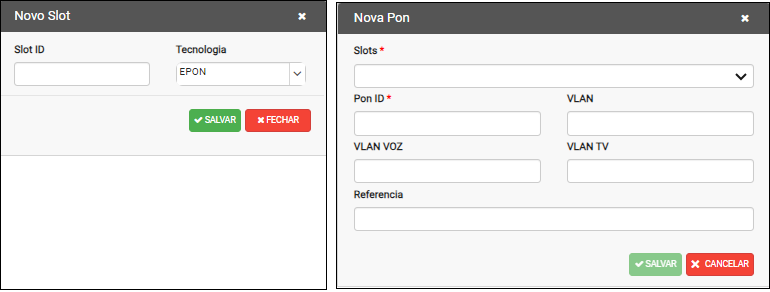
Caminho a Seguir: ISP-INTEGRATOR WEB / PONTO DE ACESSO/ OLT
Ao clicar em Editar PON, será possível editar a tela inteira. E apenas os campos alterados que serão enviados para API.
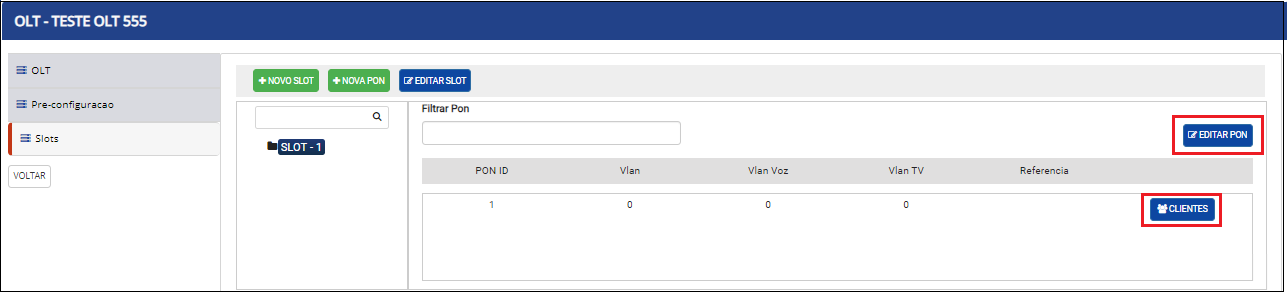

Caminho a Seguir: ISP-INTEGRATOR WEB / PONTO DE ACESSO/ OLT
Ao clicar em Clientes de cada PON, as informações virão após a sincronização com as API´s de integração da OLT. Cada PON terá seus clientes com as informações após a integração.
Ver também
| |
|
Esta é uma base de testes fictícia, meramente ilustrativa. |